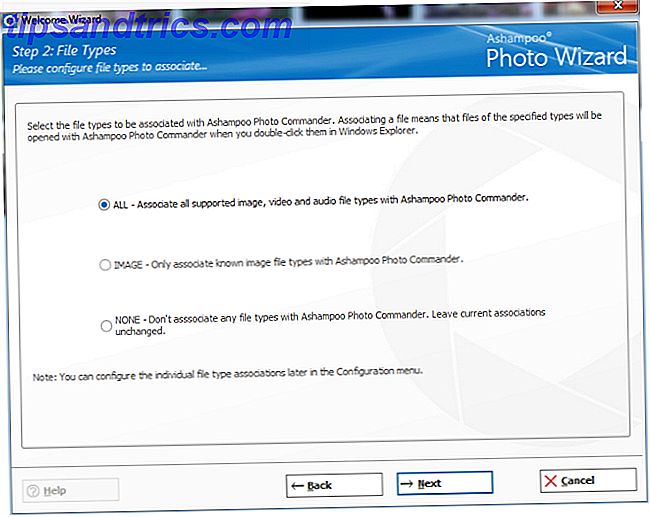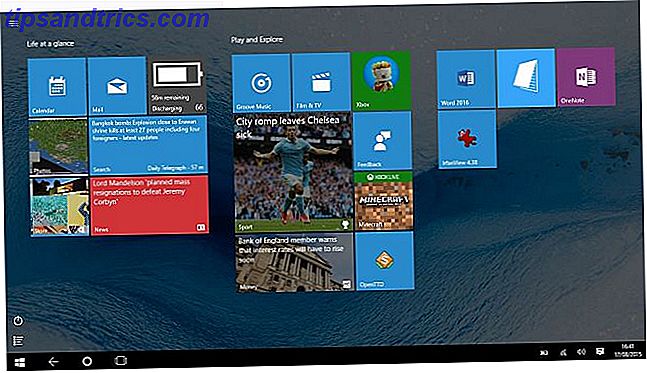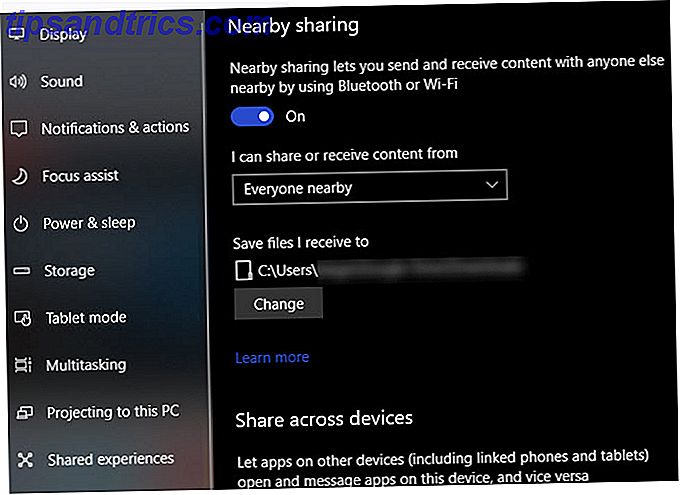Da simboli di copyright a semplici segni di spunta, sono necessari caratteri speciali di tanto in tanto. Pertanto, potresti essere sorpreso di sapere che Google Sheets non ha modo di inserire un carattere speciale nel suo menu.
Ma ci sono due soluzioni alternative che ti aiuteranno a superare l'ostacolo e a lavorare meglio su Google Drive 10 Suggerimenti di Google Documenti che impiegano pochi secondi e ti fanno risparmiare 10 Suggerimenti di Google Documenti che richiedono pochi secondi e ti fanno risparmiare tempo Quando ti immergi nelle profondità di Drive, la funzione giusta può aiutarti a creare documenti dall'aspetto professionale. I nostri suggerimenti sulla velocità ti aiuteranno a farlo molto più velocemente. Leggi di più .
Metodo 1: utilizzare la mappa caratteri di Windows

Se utilizzi Windows 1o (o qualsiasi altra versione), puoi utilizzare la Mappa caratteri nativa per copiare e incollare un carattere speciale in un foglio Google.
- Avvia mappa caratteri.
- Scegli il carattere desiderato per i tuoi personaggi speciali. Fare doppio clic sui caratteri che si desidera utilizzare. Premi il pulsante Copia per copiare i caratteri negli Appunti.
- Apri il tuo foglio di lavoro Google. Incolla i caratteri (Ctrl + V o fai clic destro e incolla) nella cella che desideri.
Metodo 2: utilizza Google Documenti + Fogli Google
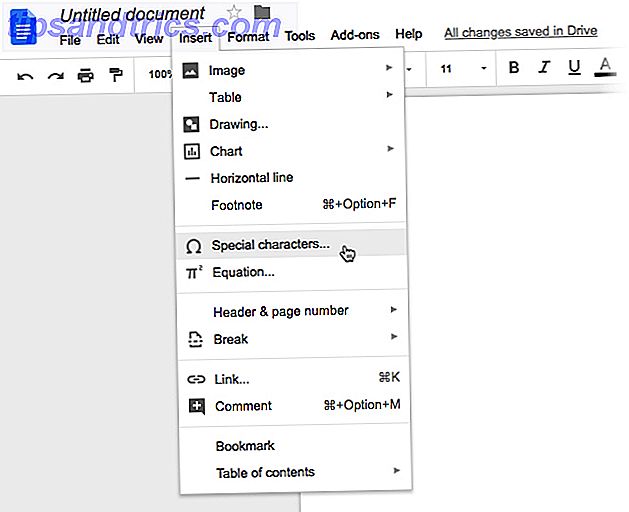
Sorprendentemente, Google Documenti ha una mappa dei caratteri nativa che manca su Fogli Google. Quindi, questo può diventare lo strumento per "condividere" un personaggio speciale all'interno dello stesso Google Drive.
- Apri il foglio di lavoro e apri anche un documento Google.
- Vai a Google Documenti. Clicca su Inserisci> Caratteri speciali .
- Il personaggio speciale è prima inserito in Google Documenti. Copia questo carattere speciale in Google Documenti e incollalo nel tuo foglio di lavoro.
Uno di questi metodi dovrebbe risolvere il problema della "mancanza" di caratteri speciali in Fogli Google.